วันนี้จะมานำเสนอวิธีการสร้าง Folder ลับ หรือซ่อน Folder กันนะครับ เอาไว้สำหรับเก็บไฟล์พิเศษที่ไม่ต้องการให้ใครเห็ฯ โดยวิธีการนี้ไม่จำเป็นต้องใช้โปรแกรมอะไรพิเศษเพิ่มเติมเลย
โดยหลักการคือ เราจะเปลี่ยน Folder ที่เราต้องการจะซ่อนให้เป็น System file ครับ ซึ่งโดยปรกติแล้ว System file นี้จะไม่แสดงผล ขณะใช้คอมพิวเตอร์ทำงานปรกติครับ และถึงจะตั้งค่าให้แสดง Hidden file ก็จะยังมองไม่เห็น System file ครับ เนื่องจากว่า System file นี้จะจัดเก็บไฟล์ที่สำคัญไว้ หากบางไฟล์หายไปอาจทำให้คอมพิวเตอร์เปิดไม่ติดเลยนะครับ
เช่น กรณีตัวสแกนไวรัสบางตัว ขณะสแกนจะทำการเปิดการแสดง System file เมื่อ User เข้ามาใช้คอมพิวเตอร์ ก็จะเห็นไฟล์จาง ๆ ชื่อแปลก ๆ เลยกลัวว่าจะเป็นไวรัส เลยทำการลบให้ด้วยความหวังดี เท่านั้นแหละครับ พอเปิดเครื่องใหม่ก็เข้า Windows ไม่ได้เลย
ตัวอย่างไฟล์ระบบต่าง ๆ
มาดูวิธีการกันเลยครับ
1. ก่อนอื่นให้สร้าง Folder ที่ต้องการจะซ่อนไว้ และจำตำแหน่งของ Folder ที่สร้างไว้ด้วยนะครับ
2. เปิดโปรแกรม "Command prompt" ในระดับ Administrator (All Programs>Accessories>Command prompt)
หรือพิมพ์ "cmd" ที่ Run แล้วกด Ctrl + Shift + Enter
ก็จะได้หน้าต่างรูปแบบนี้ขึ้นมานะครับ
3. ขั้นตอนต่อไปเราจะกดเข้าไปยัง Folder ที่เราได้ทำการซ่อนไว้นะครับ โดยจะใช้คำสั่ง Dos เข้าช่วย ดังนี้นะครับ
- คำสั่งเปลี่ยน Directory ทำได้โดยการพิมพ์ชื่อ Drive ที่จะเปลี่ยนแล้วตามด้วย : นะครับ เช่น C: D: E:
- คำสั่ง cd เป็นคำสั่งในการกดเข้า Folder นะครับ เช่น cd "New Folder", cd HiddenFolder
มาเริ่มกันเลยนะครับ
3.1 จากตำแหน่ง Folder ที่เราสร้างไว้ในข้อ 1 ซึ่งอยู่ที่ Drive D: นะครับ ให้พิมพ์คำสั่ง D: จากนั้นกด Enter ครับ
3.2 จากนั้นใช้คำสั่ง cd เพื่อเปิดเข้า Folder "Sample" นะครับ พิมพ์ cd Sample จากนั้นกด Enter ครับ
เราก็จะเข้ามาใน Folder "Sample" ซึ่งมี Folder ที่เราต้องการซ่อนไฟล์อยู่แล้วนะครับ
4. ให้ทำการซ่อน Folder โดยใช้คำสั่ง attrb นะครับ โดยพิมพ์ attrib +h +s Hidden จากนั้นกด Enter นะครับ (Hidden ที่พิมพ์นี้หมายถึงชื่อ Folder นะครับ ใครตั้งชื่ออื่นก็ให้พิมพ์ชื่อนั้นลงไป)
5. สังเกตุว่า Folder "Hidden" ที่เราได้กดเปลี่ยน Attribute ให้เป็น system จะจาง ๆ นะครับ และ เมื่อเรากด refresh ตัว Folder "Hidden" ก็จะหายไปนะครับ ก็เป็นอันเสร็จสิ้นการ ซ่อน Folder ครับ
ส่วนการใช้งาน Folder ที่เราซ่อนไว้นั้น ไม่จำเป็นต้องมานั่งแก้ Attribute ทุกครั้งที่จะใช้งานนะครับ วิธีการใช้ก็ง่าย ๆ ดังนี้
1. เข้าไปยัง Folder ที่เก็บ Folder ที่เราได้ทำการซ่อนไว้
2. จากนั้นกดที่ Address bar แล้วพิมพ์ "\" แล้วตามด้วยชื่อ Folder ที่เราซ่อนไว้ต่อท้าย แล้วกด Enter
3. เราก็สามารถใช้งาน Folder นี้ได้ตามปรกติเหมือน Folder ทั่วไปครับ
หากต้องการให้ Folder นั้นกลับมาเป็นปรกตินะครับ ก็เปลี่ยนคำสั่งเป็น attrib -s -h Hidden เท่านี้ Folder นั้นก็จะกลับมาเป็นปรกติครับ
วิธีการนี้สามารถนำไปใช้แก้ไขในกรณีที่ Flash drive โดนไวรัสแล้ว Folder ข้างในหายไปหมดเหลือแต่ไฟล์ที่ไวรัสสร้างขึ้นและชื่อเหมือน Folder เดิม ได้นะครับ สิ่งที่ไวรัสทำก็คือเปลี่ยน Folder ให้เป็น System file นี่หละครับ
ลองทดสอบกันดูครับ
ตัวอย่าง Video วิธีการ และการประยุกต์ใช้งานจริง ๆ ครับ
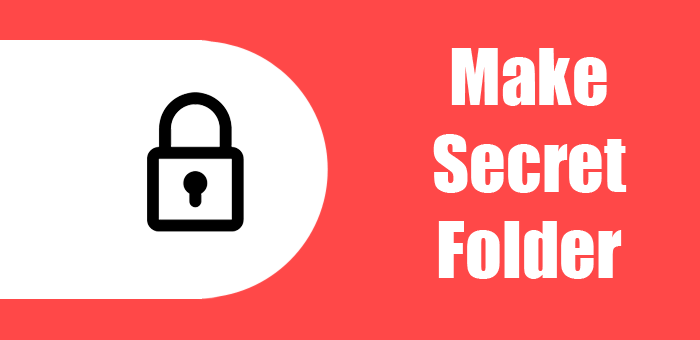












ความคิดเห็น
แสดงความคิดเห็น